Przechwytywanie stron internetowych i rysowanie na nich za pomocą Markup.io

Podczas przeglądania Internetu jest tak wiele razyznajduję przydatną stronę internetową, którą wspaniale byłoby podzielić się z przyjacielem. Jedyną rzeczą jest to, że narzędzia do zrzutów ekranu, takie jak SnagIt lub Jing, wymagają ode mnie przejścia całego procesu przechwytywania, oznaczania, a następnie przesyłania. Z Markup.io wystarczy nacisnąć przycisk, oznaczyć i wysłać znajomemu link. Jest to najprostsze narzędzie do przechwytywania, jakie kiedykolwiek widziałem, i nie wymaga nawet instalowania rozszerzenia przeglądarki, działa w Javie.
.io, słyszałem o tym wcześniej ...
Kiedy po raz pierwszy znalazłem znaczniki.io Myślałem, że może to być związane z jedną z ulubionych serwisów internetowych groovy, drop.io. Okazuje się, że oba są całkowicie niezależne i po prostu dzielą tę samą domenę .io (ocean indyjski), która ktoś może zarejestrować się w wysokości 100 USD rocznie za nazwę domeny.
Co może zrobić Markup.io?
Markup.io może i zrobi to, co mówi nazwa. Możesz Markup.io do narzut dowolna strona internetowa znaleziona w Internecie. Możesz rysować strzałki, tworzyć pola tekstowe, rysować koła lub dowolne rysunki. Po zakończeniu rysowania możesz opublikować swoje marże, a Markup.io automatycznie przechwyci obraz strony internetowej i zapisze ją na swoim serwerze internetowym w celu łatwego dostępu.
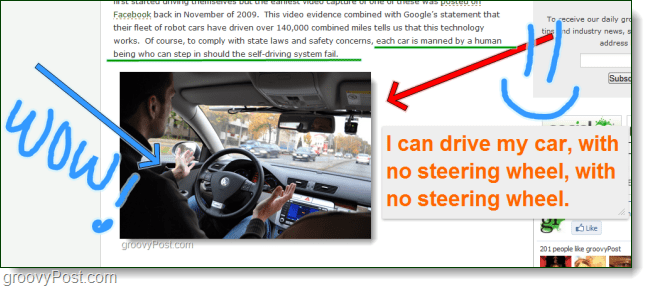
Pasek narzędzi Markup.io jest prosty i skuteczny. Do wyboru jest 5 różnych narzędzi do rysowania, pole tekstowe, zmieniacz kolorów i pasek rozmiaru. Zapisz lub Publikować przyciski są również łatwo dostępne. Dodatkowo, jeśli pasek narzędzi jest w sposób, który można po prostu Opór używając jednego z dwóch przycisków na każdym końcu paska narzędzi.
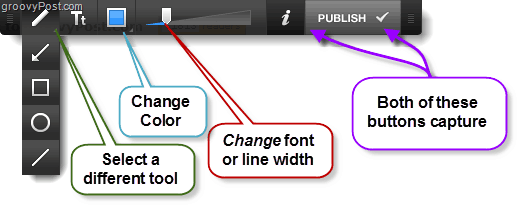
Brzmi świetnie, jak zainstalować Markup.io?
Narzut.io jest apletem Java, więc nie wymaga instalacji ani rozszerzeń przeglądarki. Wystarczy odwiedzić stronę http://markup.io/ i przeciągnąć przycisk zakładki do paska ulubionych *. Następnie, gdy jesteś na dowolnej stronie internetowej, możesz Kliknij bookmarklet Markup.io na pasku ulubionych, przechwyci ekran i otworzy pasek narzędzi, od którego możesz zacząć oznaczać.
* W przeglądarce Google Chrome pasek ulubionych jest domyślnie ukryty, musisz go włączyć.
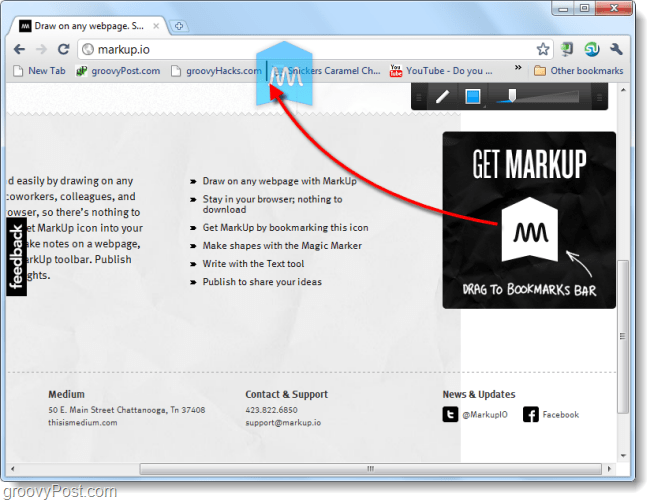
Współpracuj przy zrzutach ekranu; raczej
Kiedy ty Kliknij ten Publikować i przesuń, aby potwierdzić, otrzymasz adres URL miejsca, w którym markup.io przechowuje zaznaczony zrzut ekranu strony internetowej. Możesz to udostępnić ktoś i będą mogli natychmiast zobaczyć twoją pracę.
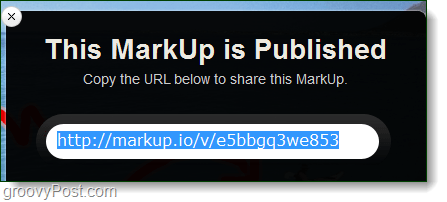
Po wizycie w znacznikach.io podany adres URL, zobaczysz małe pole, które identyfikuje go jako MarkUp. Ale jest tu coś jeszcze nowego; pasek narzędzi jest dostępny, ale narzędzia zniknęły. Zamiast tego jest teraz Zareagować przycisk.
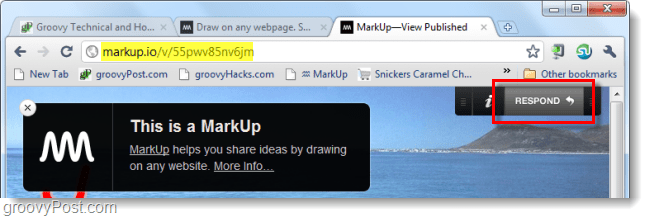
Kiedy ty naciśnij przycisk odpowiedzi pojawi się okno dialogowe z pytaniem, czy chcesz zachować stare znaki, czy usunąć je wszystkie i zacząć od samego obrazu strony.
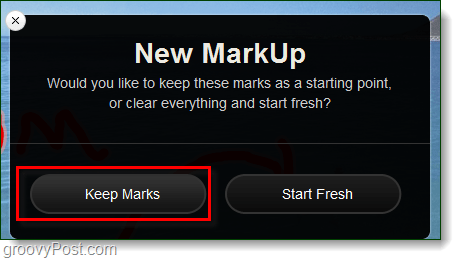
W poniższym przykładzie postanowiliśmy Zachowaj znaki i po prostu użyliśmy różnych kolorów, aby współpracować z naszymi opiniami na temat losowego obrazu internetowego.
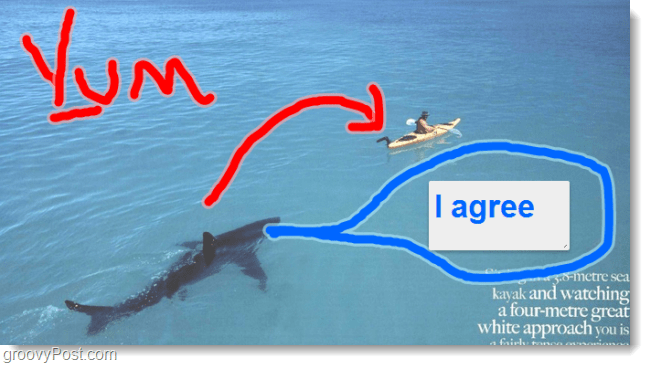
Wniosek
Narzut.io to świetne narzędzie do przechwytywania ekranu online, które umożliwia adnotacje i rysowanie. Jest bardzo dostępny, ponieważ nie musisz niczego instalować, i jest na tyle prosty, że każdy może bez problemu wymyślić, jak go używać. Jeśli jeszcze tego nie zrobiłeś, spróbuj na Markup.io - to nic nie kosztuje!










zostaw komentarz